超级马里奥银河手柄设置,很多玩家说超级马里奥银河2运行不了,小编测试后发现确实是可以运行的,只是因为是WII模拟器,技术还不是很成熟,设置起来可能会因为每个人的机器不同而不同。
这里为大家带来一篇关于WII模拟器Dolphin教程使用方法。
此教程以Dolphin R 5576中文版为基础写的,并且参考了R 5846进行少量修订和截图更改,若有细小改动请对比相似位置处的选项来决定
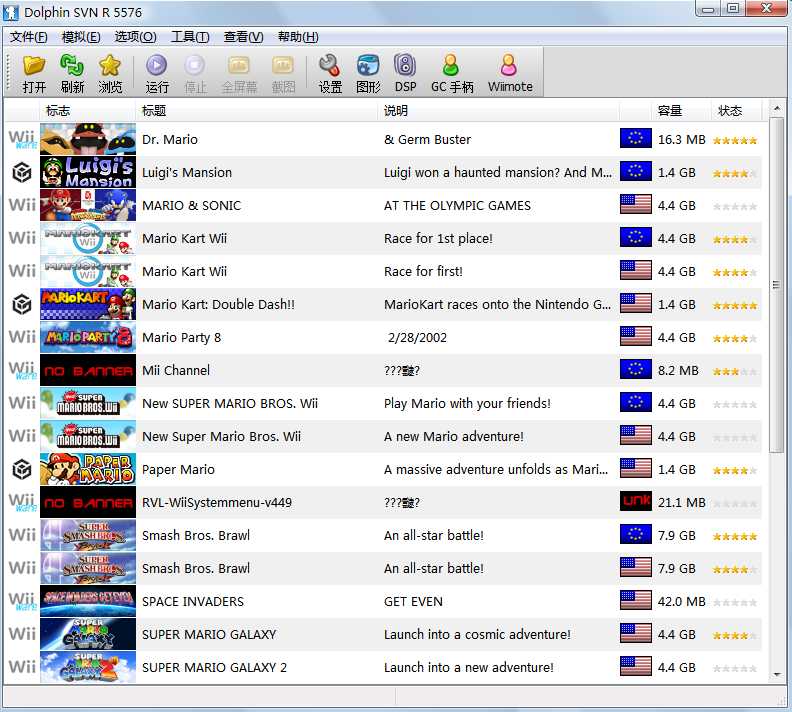
首先是主界面(顺带我的rom)
上面一行有很多菜单,先简单讲讲。
该文件无话可说。
模拟中的主要视频。
方法:选择一个好游戏(只需点击),然后选择开始录制。选择保存位置后,您可以开始录制。
要停止,请点击上面的停止按钮。
如果您播放视频,您也可以在选择游戏后播放视频,然后在选择视频后观看视频。
然后有一个跳帧。
当游戏非常缓慢时,可以通过调整跳帧来加速。但是,这是有代价的。跳帧越大,游戏画面越不一致。0=连贯;9的话基本上就是PPT了…
选项一会儿再仔细说明。
工具里面么讲一下这几个。
1.记忆卡管理器(GC)
您可以读取User / GC中的原始文件以提取或添加gci存档文件。请注意窗口的标题。
2.导入Wii存档
可以将Wii主机上的存档导入模拟器。
3.金手指管理器
在游戏过程中打开,您可以启用和禁用一些金手指。不要忘记在打勾后在右侧应用更改。
4.安装wii菜单
将wii菜单的wad文件选中即可,用处目前未知。
看看里面,清除缓存将使已经出现图标的wii游戏的信息消失。所以一般不用。
现在右键点击一个游戏并出现一个菜单。
Wii游戏:可以打开存档文件夹直接看到存档,并且可以转换成Wii主机的存档
一般:可以压缩rom或者设为默认rom
再点属性
初始游戏设置可以直接忽略
路径选项是增加游戏中通常需要的代码。
用AR代码填满金手指
信息可以看到rom信息
文件系统可以从ROM中提取文件
现在点击设置
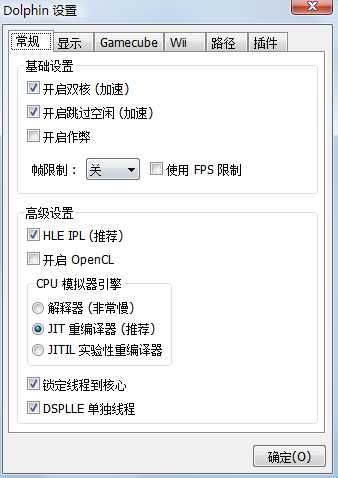
出现此图
首先,如果有多核CPU,请查看前两个
打开作弊:如果你不检查它,那么你的金手指将无法工作。
帧限制:限制最大帧数,在右侧打勾
其中的高级设置可以根据图进行设置
在上面的CPU模拟引擎中有一个选项可以打开OpenCL,如果显卡和CPU不支持它会导致模拟器直接崩溃,所以如果遇到一些奇怪的问题,注意看这里,删除OpenCL钩子。
然后点上面的显示
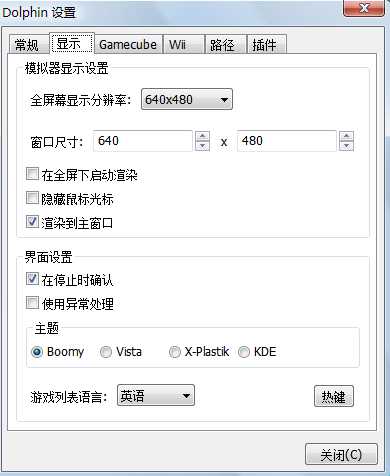
没有什么可说的
全屏开始渲染:所说的是全屏操作的意义
渲染到主窗口:即将原始的两个窗口合并为一个窗口
停止确认:有用,如果你不在乎是否按“停止”,系统会提示您
使用异常处理:一般不会,任何声明上的错误都可能是错误的,因此有些游戏会因此跳出疯狂的提示框,所以仍然删除它。但是,这可能会导致模拟器直接崩溃而不会提示何时发生严重问题,因此请根据需要进行设置。
主题:你喜欢哪种风格?
游戏列表语言:只能用于调整欧洲ROM的语言
热键:自己点进去看吧,很好懂的
然后点GameCube
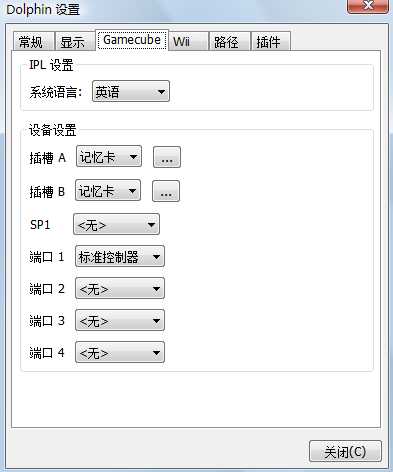
这基本上不需要有任何改变,如果你想要更多的人,那么你应该将端口2〜4改为标准控制器。
改成GBA没用处,因为没法给GBA装载rom
接下来是Wii
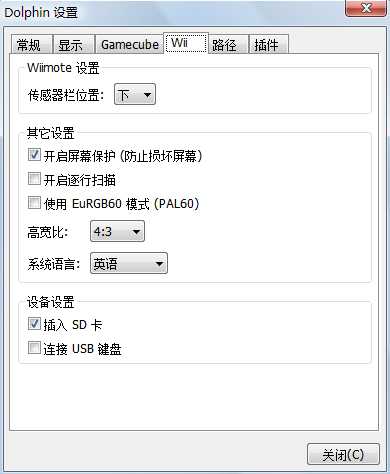
传感器栏位置:随便,没有任何实际用处
打开屏幕保护程序,打开逐行扫描和使用EuRGB60模式只是三个亮点。但是,如果Wii游戏出现问题,您可以调整这些选项并尝试恢复它。
系统语言:是Wii的语言,英文应该没问题
插入SD卡:允许Wii游戏检测SD卡并在模拟器根目录下生成一个sd.raw文件
连接USB键盘:不知道有什么用……(SSM:或许有些游戏需要)
然后是路径
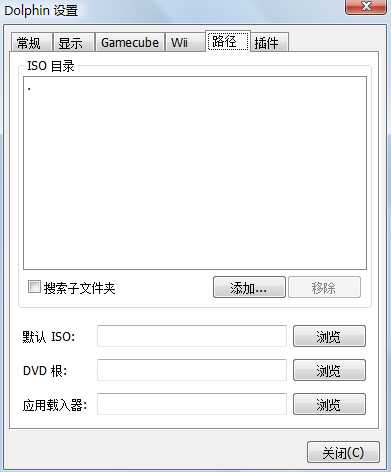
在这里添加一个文件夹来检测这些文件夹中的iso文件
以下内容通常保留空白
然后是关键的插件

图形上面有四个:DirectX 3D9、OpenGL、DirectX 3D11和软件渲染器(后者不用的,且没有详细设置,而本人没有DX11所以无法解说)
声音插件有两个:HLE和LLE
注意:新版本没有GC插件的选项,默认为新插件
Wiimote插件有一个老的一个新的,不过新的没有完成,因此还是用老的吧。
先讲DX9
点设置,出现下图:
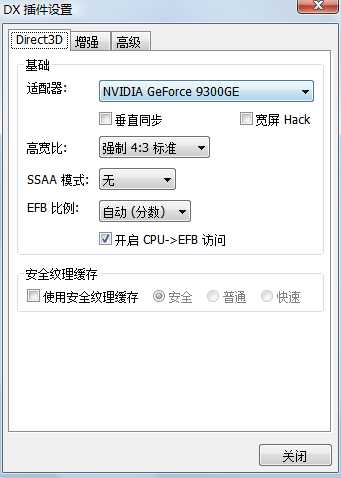
显卡呢没什么说的了
垂直同步是限制帧频60FPS(错误?SSM:只是为了防止屏幕破裂,建议不要打开)
宽屏黑客是让游戏认为你的屏幕是16:9,而不是检查是4:3
纵横比是指在游戏窗口中显示的纵横比。
打开CPU→EFB访问:需要检查需要Wiimote指针定位(例如Mario Galaxy)的游戏
安全纹理缓存:检查后,图像上不会出现崩溃等问题,但某些游戏会显示问题。只有遇到不加限制时才能再玩变(如新超级有自己的兄弟Wii World4某些关卡)
SSAA模式应该是抗锯齿模式,数字越大,抗锯齿效果越好,但仿真速度越慢
EFB比例不清楚,应该不用调整吧(CYB快来!求助!)
然后看增强

前两个不太清楚,看不开无所谓的。
第三个开了画质会好,不过有的时候会严重拖慢
第四个一直开着没什么问题的(SSM:可能是修复某些游戏EFB不成比例造成的BUG吧)
然后看高级

这里都写得很清楚了
那就是打开EFB拷贝来勾选,选择下面的纹理可以稍微加速
当游戏屏幕出现问题时,应该调试XFB的两个选项(SSM:XFB不清楚,但尝试关闭)
使用原始的Mip打开没有问题
下面两块一般不用勾
然后看OpenGL
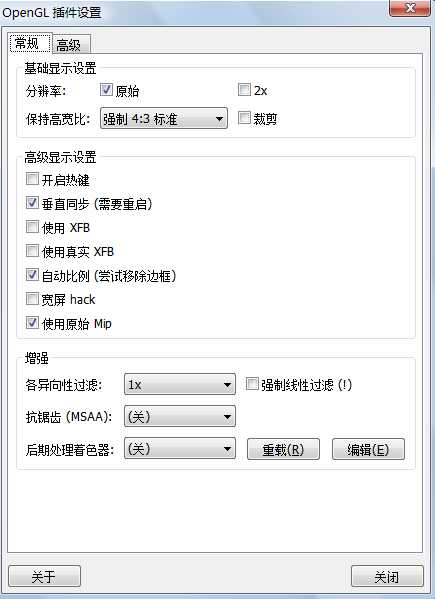
分辨率这里通常不用改动
保持高宽比与DX9相同,不要移动
剪辑意味着你的窗口大小不会自动延伸游戏
如果您没有任何特殊用途,请勿打开热键以避免按错钥匙。
以下几个和DX9,不要谈论
增强内部,那种各向异性过滤器的用途是什么?
反锯齿不说
后期处理着色器将修改游戏画面的颜色。其中,立体效果是立体效果。有红蓝眼镜的可以试一下
然后看高级

这里没有问题,以下更改是针对某些特定的游戏屏幕更正,请记住在播放时进行调整
最好不要移动渲染器中的五个复选框。万一发生了什么情况,您可能需要重新启动模拟器(存档很危险)
EFB复制的处理方式与DX9相同
接下来是没有设置的软件渲染器插件
新版本还有一个DX11插件。由于我没有安装它,它正在开发中,所以没有解释。
视频插件之后就是音频插件了
先说HLE

开启HLE音频:大多数游戏的声音都是这里放出来的
开启DTK音乐:很少有游戏从这里放声音
开启音频锁定:这样可以限制帧数过快,但有时会有杂音
音频后端:指的是音频编码方法,一个是微软的DSound,另一个是开源的OpenAL
右边调整音量不解释
然后是LLE
使用LLE之前必先下载一些文件
ht[和谐]tp://w[和谐]ww.uus[和谐]ha[和谐]re.com/user/s[和谐]a[和谐]m[和谐]h[和谐]r/fi[和谐]le/17[和谐]523[和谐]78
下载此物,下完以后将其解压,把两个rom文件放到\Sys\GC下面才能使用LLE插件

LLE插件里面是没有开启HLE音频的,也就是说这些一个都不勾也有声音
第二个就是HLE的第三个
第三个呢推荐不要开,因为至少马里奥银河2在开了以后直接崩溃
音频后端也是一样的
然后是GC手柄设置
按钮在主界面上,注意看一下
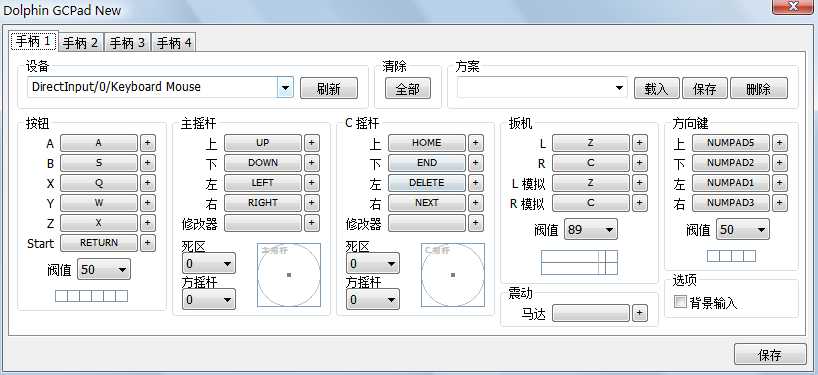
上面的选项卡说明可以模拟四个手柄
左上角是输入设备选择,右上角是已保存的程序:设置按钮后,写入程序名称(刚开始),然后点击“保存”保存程序。如果您想稍后调用它,请从下拉菜单中选择该程序,然后单击加载。
在最新版本中,每个按钮右侧的+号消失,并用鼠标右键替换
通过单击鼠标左键自动检测硬件输入,中间件消除此设置,右键则手动选择输入
振动电机的右下角请忽略,背景输入是指如果模拟器没有被选中,那么按钮仍然会被模拟器检测到,建议不要打开(除非你想同时播放两个)
阈值,死区,方摇杆等。不要调整
对应真实手柄按键图片在此

接下来看Wiimote插件
Wiimote有两个选项,先讲老插件
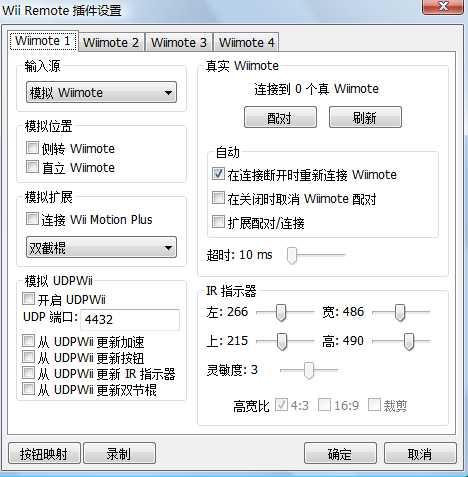
仍然可以模拟出四个Wii遥控器,但不建议使用它们,因为它们会导致不稳定
左下方的“模拟UDPWii”是在线控制,请删除所有复选框
输入源是可调的。像Rendou X这样的Wii游戏甚至可以关闭Wii遥控器并直接使用GC控制器。
模拟位置的主要原因是有些游戏需要交叉或计算Wii遥控器,然后分别检查第一个和第二个。
注意:直立后Wiimote屏幕上的鼠标指针仿真器不会响应指针
模拟展开自己的看法,双截棍是最常用的,选择不同会出现在按钮映射里面的不同操作按钮设置
没有新版本的左记录按钮。请忽略它。
左下的按钮映射是主要部分,点进去如图

左上方可用于连接USB手柄,左右和上下摆动值设置为60(这是左右摆动时的最大角度)。
左下角是Wii遥控器的设置,请自行解决
这里的摇动指的是Wii遥控器在上,下,左,右,左,右,左,右,左,右各处剧烈晃动,以适合任何游戏(当然它需要摇晃)。
左右滚动和上下摆动都是方向性的(废话),您可以根据自己的喜好进行设置。
同样附上真实控制器的图

Wii remote

双节棍

经典控制器
接下来说新插件

输入源和旧插件一样处理
现在点设置
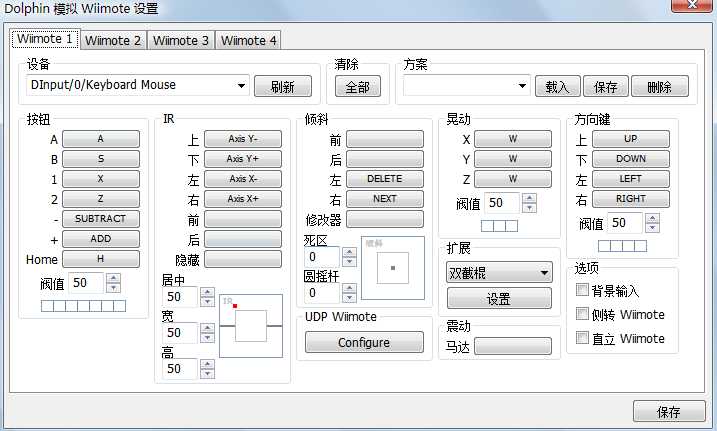
这个画面很熟悉啊?是的,这里的设置与GC控制器的新插件相同。不用说
在右下角,Wiimote指的是平坦的,竖直的Wiimote据说站起来。
展开下拉菜单中的按钮设置,不要忽略它
什么样的门槛死啊不要动啊
有一个新的插件振动不再与周围的上下左右,而是XYZ轴
如果没有特殊要求,那么它可以在一个键上定义
